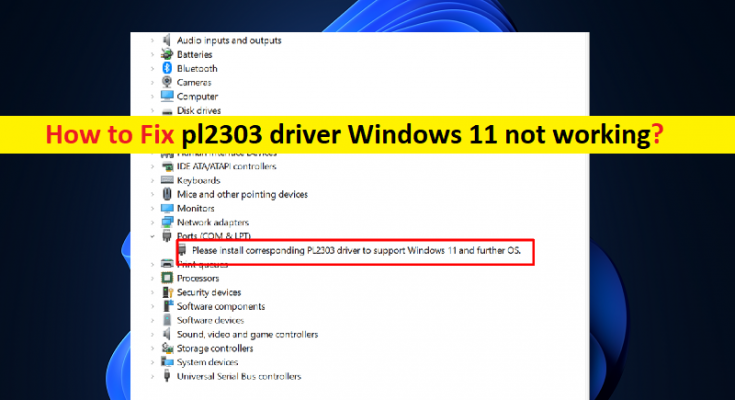¿Qué es el problema ‘el controlador pl2303 de Windows 11 no funciona’?
Si tiene un problema con el controlador pl2303 de Windows 11 que no funciona, entonces está en el lugar correcto para encontrar la solución. Aquí, se le guiará con formas sencillas sobre cómo reparar el controlador pl2303 que no funciona en Windows 11. Comencemos la discusión.
¿Qué es el controlador pl2303?
El adaptador USB a serie PL-2303 o Prolific PL-2303 es un accesorio inteligente y conveniente para conectar dispositivos serie RS-232 a una computadora Windows Host equipada con USB. El adaptador USN a serie PL-2303 proporciona una conexión de puente con un conector de puerto serie macho de 9 pines DB estándar en un extremo y un conector de enchufe USB tipo A estándar en el otro extremo. Permite una manera simple y fácil de agregar conexiones seriales a su PC sin tener que insertar una tarjeta serial y la configuración de puerto tradicional.
En la mayoría de los casos, el controlador PL-2303 se instala automáticamente en la computadora con Windows 11 por el propio Windows para su adaptador/cable USB a serie PL-2303. Si no lo sabe, el controlador PL-2303 es un software importante necesario para comunicar su adaptador/cable (hardware) USB a serie PL-2303 con el sistema operativo instalado en la computadora. En cierto modo, el controlador PL-2303 debe instalarse correctamente en su computadora si no desea ningún problema relacionado con la conexión del cable/adaptador USB a serie PL-2303 y las funciones en la computadora.
Sin embargo, varios usuarios informaron que se encontraron con que el controlador pl2303 de Windows 11 no funcionaba cuando conectaban el prolífico pl2303 USB a adaptador/cable serie a su computadora con Windows 11. Puede haber varias razones detrás del problema, incluido el problema de compatibilidad del controlador pl2303, la configuración incorrecta del controlador del dispositivo y otros problemas. En tal caso, puede descargar e instalar la actualización del controlador pl2303 desde el sitio oficial en su computadora para solucionarlo. Vamos por la solución.
¿Cómo reparar el controlador pl2303 de Windows 11 que no funciona?
Método 1: Arreglar ‘el controlador pl2303 de Windows 11 no funciona’ con la ‘Herramienta de reparación de PC’
‘PC Repair Tool’ es una forma fácil y rápida de encontrar y corregir errores BSOD, errores DLL, errores EXE, problemas con programas/aplicaciones, infecciones de malware o virus en la computadora, archivos del sistema o problemas de registro y otros problemas del sistema con solo unos pocos clics .
Método 2: descargue e instale el controlador Prolific pl2303 para Windows 11 desde el “sitio oficial prolífico”
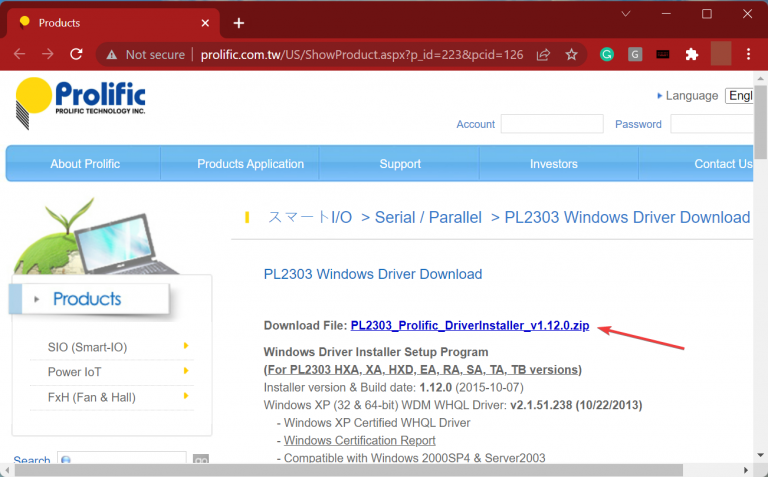
Paso 1: Abra su navegador y visite el sitio oficial de ‘Prolific’ o visite la página ‘http://www.prolific.com.tw/US/ShowProduct.aspx?p_id=223&pcid=126’
Paso 2: Haga clic en el enlace ‘PL2303_Prolific_DriverInstaller’ para descargar el controlador PL-2303. Una vez descargado, extraiga el archivo/carpeta de descarga para ver el archivo ejecutable del controlador.
Paso 3: Ahora, haga doble clic en el archivo de configuración del controlador y siga las instrucciones en pantalla para finalizar la instalación. Una vez instalado, comprueba si te funciona.
Método 3: ¿Cómo ver el ‘controlador PL-2303’ en el Administrador de dispositivos si falta el nodo COM y LPT?
Es posible que el nodo COM y LTP esté oculto en el Administrador de dispositivos para que pueda mostrar los dispositivos ocultos en el Administrador de dispositivos para solucionarlo.
Paso 1: abra la aplicación ‘Administrador de dispositivos’ usando el método anterior y haga clic en el menú ‘Ver’, y haga clic en ‘Acción> Agregar hardware heredado’
Paso 2: Haga clic en ‘Siguiente’ y seleccione la opción ‘Buscar e instalar el hardware automáticamente (recomendado)’ y haga clic en ‘Siguiente’
Paso 3: seleccione ‘Puertos (COM y LPT)’ de la lista y presione ‘Siguiente’, y haga clic en ‘Siguiente> Finalizar’. Ahora, verá el nodo de puertos (COM y LPT) en el Administrador de dispositivos y también el controlador PL-2303.
Método 4: Desinstale y vuelva a instalar el controlador PL-2303
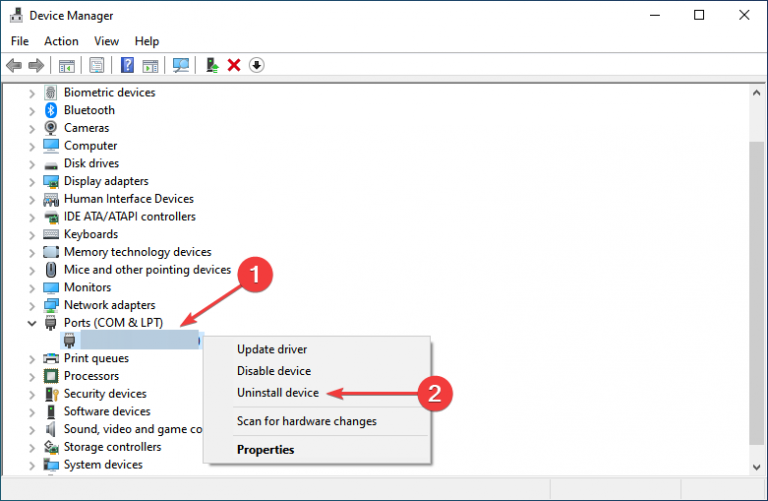
Este problema puede ocurrir si el controlador PL-2303 no está instalado correctamente o está dañado. Puede desinstalar el controlador PL-2303 y luego reinstalarlo para solucionarlo.
Paso 1: Abra el ‘Administrador de dispositivos’ en una PC con Windows y expanda la categoría ‘Puertos’
Paso 2: Haga clic con el botón derecho en ‘Prolific USB to Serial Adapter’ y seleccione ‘Desinstalar dispositivo’ para desinstalarlo y luego reinicie su computadora.
Paso 3: reiniciar la computadora reinstalará automáticamente el controlador PL-2303 nuevo en la computadora y, una vez instalado, verificará si funciona.
Método 5: Descargue o reinstale la actualización del controlador PL-2303 en una PC con Windows [Automáticamente]
Puede actualizar todos los controladores de Windows, incluido el controlador PL-2303/el controlador del adaptador USB a serie PL-2303 mediante la herramienta de actualización automática de controladores. Puede obtener esta herramienta a través del botón/enlace a continuación.
Conclusión
Espero que esta publicación le haya ayudado en Cómo solucionar el problema del controlador pl2303 de Windows 11 que no funciona. Como se mencionó, el controlador PL-2303 juega un papel importante en la comunicación entre su adaptador USB a serie PL-2303 y el sistema operativo instalado en la computadora, por lo que debe asegurarse de que el controlador PL-2303 esté instalado correctamente en la computadora. Eso es todo. Para cualquier sugerencia o consulta, escriba en el cuadro de comentarios a continuación.